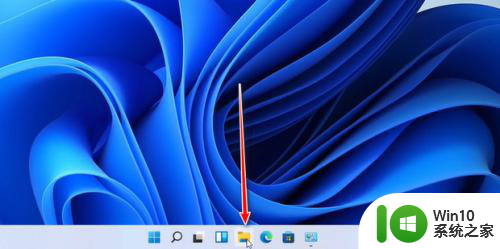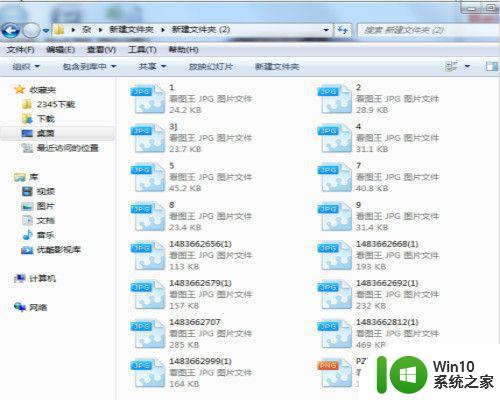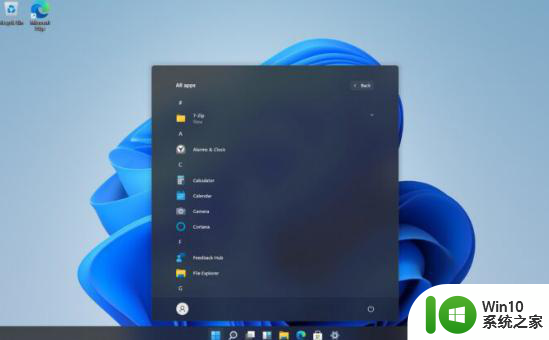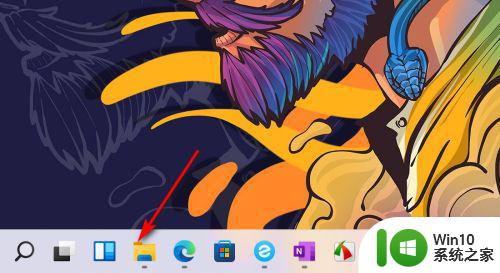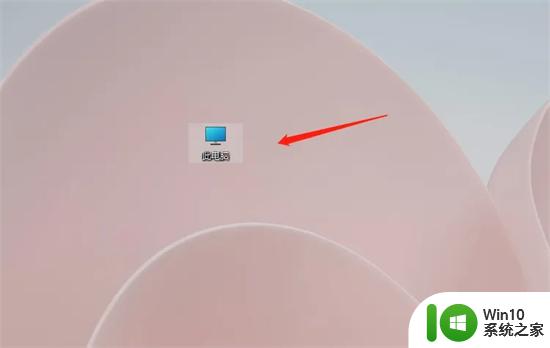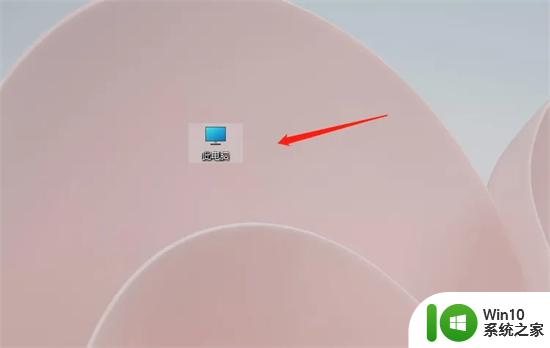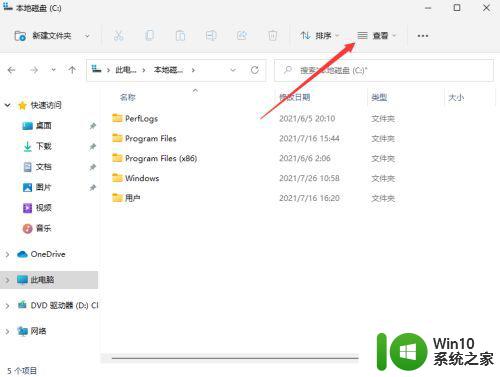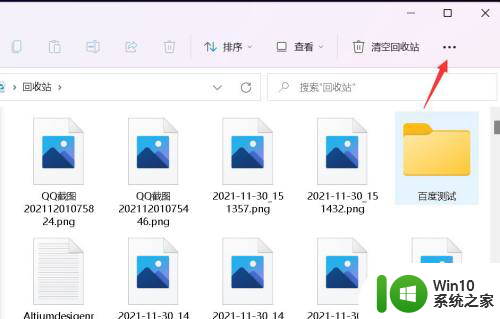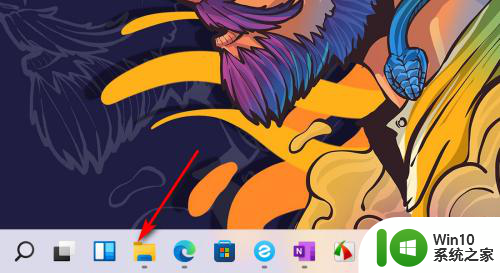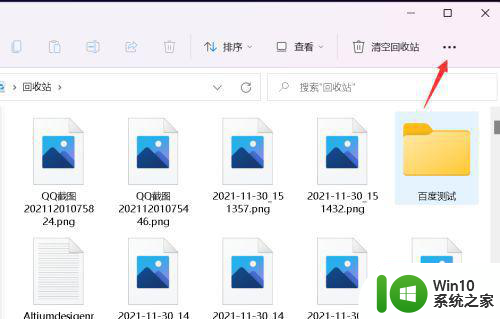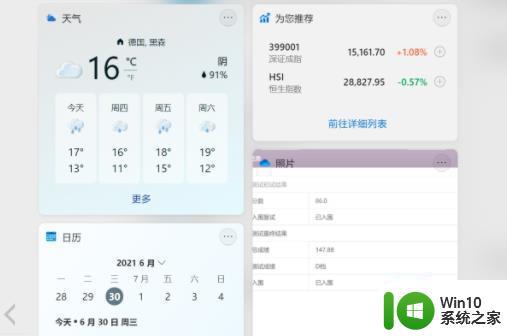win11文件夹图片怎么显示出来 Win11文件夹预览图不显示怎么办
更新时间:2024-05-15 13:44:31作者:jiang
Win11系统引入了全新的文件夹预览功能,使用户能够更直观地浏览文件夹中的图片,有时我们可能会遇到文件夹预览图不显示的问题。这可能是由于系统设置、文件夹选项或者其他原因导致的。在面对这个问题时,我们可以采取一些简单的方法来解决。本文将为大家介绍一些解决文件夹预览图不显示的方法,帮助大家顺利解决这一问题。
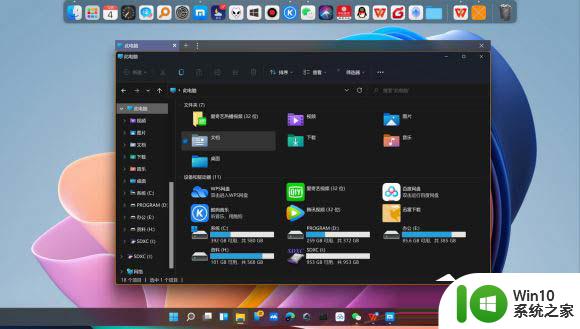
1、在win10和win7系统中,我们都可以在文件夹外看到文件夹缩略图。
2、不过到了win11系统,所有的文件夹都变成普通的文件夹图标了。
Win11文件夹不显示预览图的解决方法1、首先我们任意进入一个文件夹,然后选择右上角的三个点的图标。
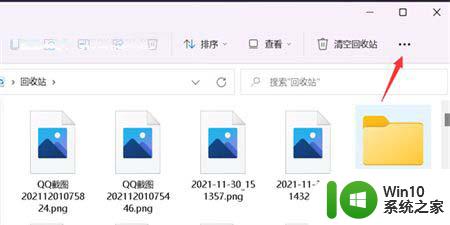
2、接下来我们选择菜单中的选项。
3、这时我们取消勾选始终显示图标,不显示缩略图。然后点击应用选项。
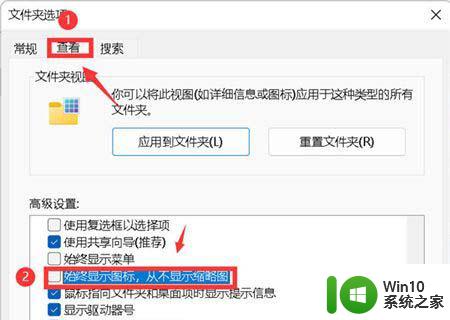
4、最后返回到文件夹,所有图片都显示为缩略图啦。
以上就是win11文件夹图片怎么显示出来的全部内容,如果有任何问题,请按照以上方法操作,希望这些方法能对大家有所帮助。